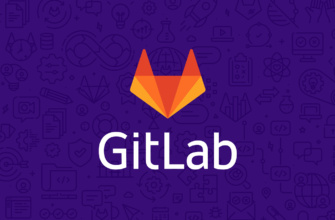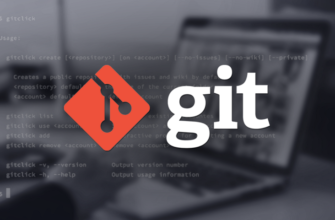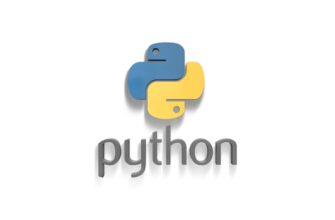Обновление системы
# dnf clean all
# dnf updateУстановка зависимостей
Прежде чем мы собираемся установить Gitlab, мы должны установить некоторые предварительные условия, такие как ssh и почтовые службы:
# dnf install curl policycoreutils-python openssh-serverЗатем установите службу Postfix для отправки уведомлений по электронной почте и включите ее запуск при загрузке системы, затем проверьте, работает ли она, используя следующие команды:
# dnf install postfix
# systemctl start postfix
# systemctl enable postfix
# systemctl status postfixУстановка GitLab
Добавим репозиторий пакетов GitLab в вашу систему, запустив следующий скрипт:
# curl https://packages.gitlab.com/install/repositories/gitlab/gitlab-ce/script.rpm.sh | sudo bashЗатем установите пакет GitLab с помощью следующей команды и не забудьте заменить ‘http://gitlab.it-systems.su’ на URL-адрес, по которому вы хотите получить доступ к своему экземпляру GitLab из веб-браузера:
EXTERNAL_URL="http://gitlab.it-systems.su" dnf install gitlab-ceТеперь запустите настройку с помощью команды gitlab-ctl:
gitlab-ctl reconfigureНастройка брандмауэра
Открываем порты: 80 (HTTP) и 443 (HTTPS)
# firewall-cmd --permanent --add-service=80/tcp
# firewall-cmd --permanent --add-service=443/tcp
# systemctl reload firewalldДоступ к Gitlab
По умолчанию Gitlab будет доступен через HTTP-порт 80. Откройте свой любимый браузер и перейдите по адресу http://gitlab.it-systems.su или http://ip-address. Вас попросят создать новый пароль для вашей учетной записи. Установите новый пароль для пользователя root и нажмите «Изменить пароль».
Поздравляю! Вы успешно установили Gitlab .